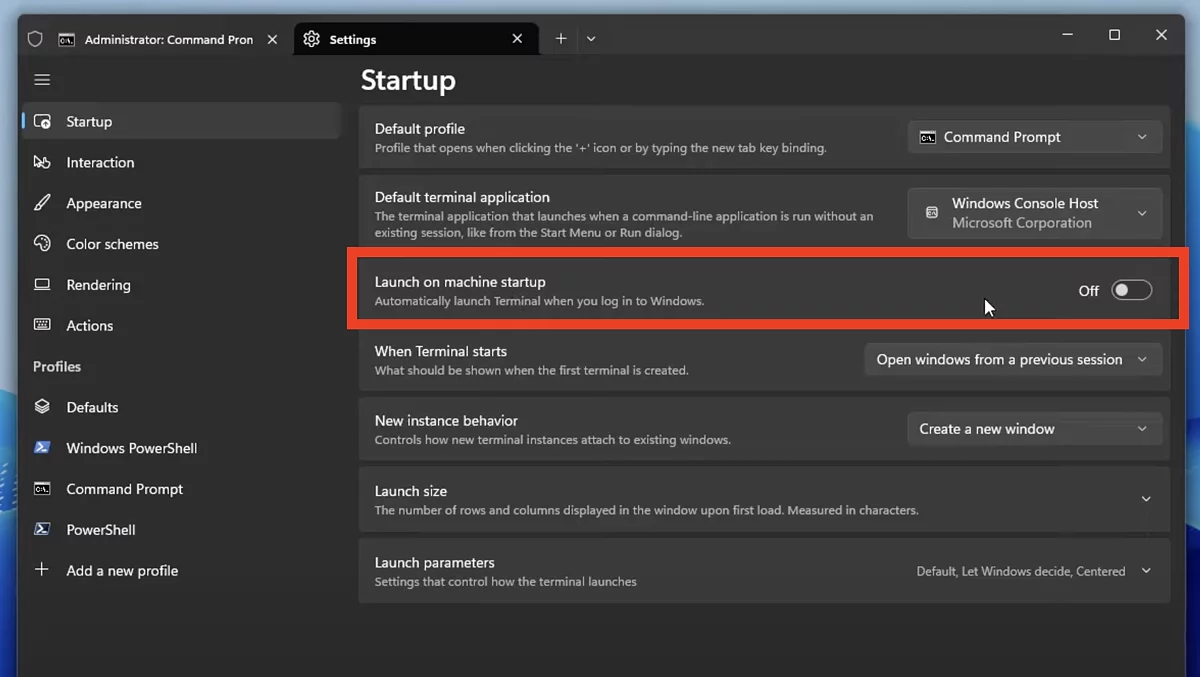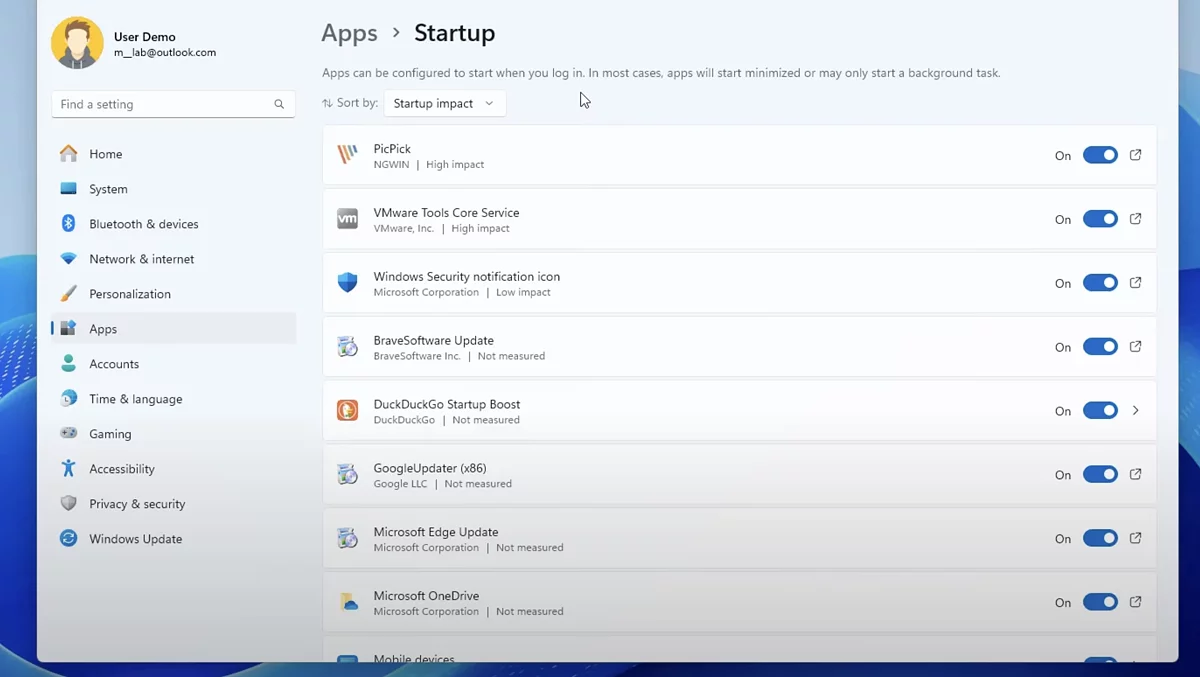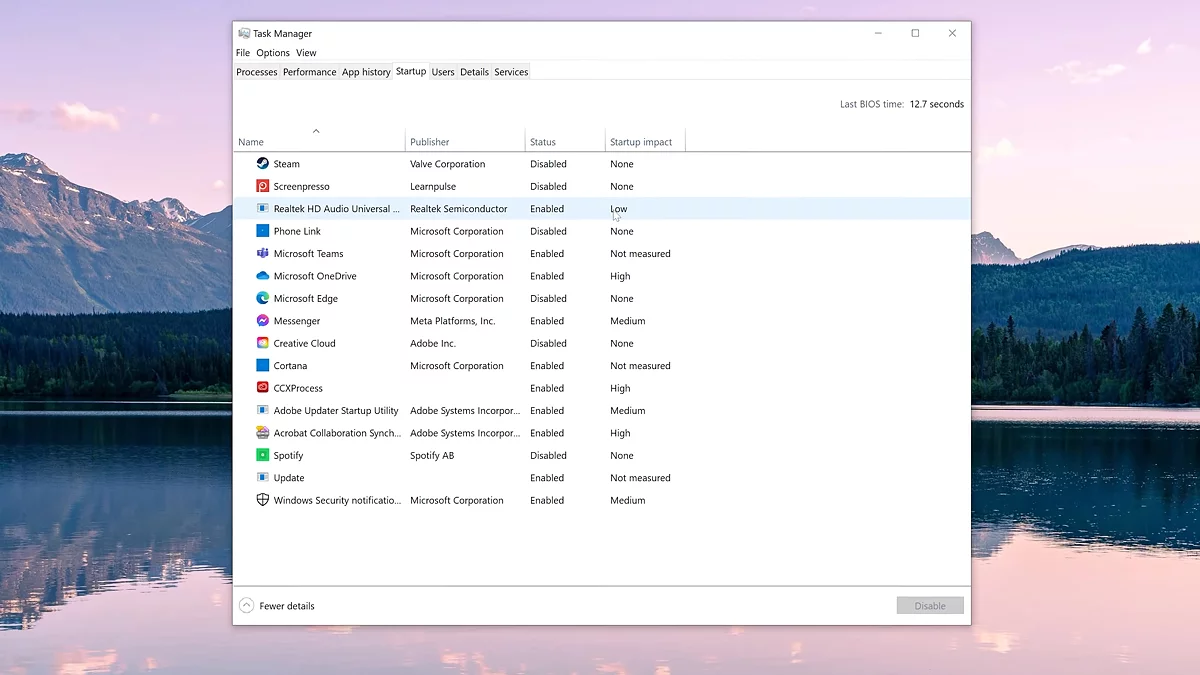Автозавантаження в Windows 10 та 11: як видалити програму з автозавантаження
В налаштуваннях багатьох програм на Windows можна знайти пункт, що відповідає за їх запуск разом з операційною системою. Іноді зручніше одразу побачити всі такі програми, ніж шукати їх окремо в параметрах диспетчера завдань. У цьому посібнику ми поділимося, як швидко та ефективно видалити безліч об'єктів з автозавантаження.
Що таке автозавантаження в Windows 10 та 11
Автозавантаження — спеціальна функція, призначена для запуску програм або драйверів при ввімкненні пристрою та завантаженні операційної системи. Вона дозволяє оптимізувати деякі процеси або допомагати початківцям користувачам ПК.
Однак цю функцію за замовчуванням використовують майже всі програми, які користувач встановлює у свою систему. Це може негативно вплинути на швидкість системи під час запуску. Також подібною можливістю досить часто користуються і зловмисники, автоматично активуючи віруси. У разі виникнення підозр щодо зараження комп'ютера, рекомендується видалити всі підозрілі елементи.
Як швидко видалити програму зі списку
Існує кілька зручних способів скоротити кількість автозавантажуваних програм. По черзі опишемо кожен з них.
Через «Параметри»
Відкриваємо утиліту налаштувань, пункт «Програми» і переходимо в розділ «Автозавантаження». Тут одразу відобразиться перелік всіх таких об'єктів. Вивчивши список, позбудьтеся від непотрібних програм, переключивши індикатор справа від назви. Зверніть увагу, що цей варіант перевірки може відобразити далеко не всі включені автоматично утиліти.
Через Диспетчер завдань
Запустивши Диспетчер завдань, виберіть однойменну вкладку в панелі зліва або зверху. Тут будуть перераховані всі програми, які мають доступ до автозавантаження разом із системою. За допомогою клавіші внизу приберіть всі непотрібні рядки. Крім того, ви можете натиснути на назву правою кнопкою миші, а потім вибрати такий же пункт «Вимкнути» в контекстному меню.
Через Провідник
Відкрийте Провідник і активуйте відображення прихованих елементів: для Windows 10 поставте галочку в потрібному полі вкладки «Вигляд», в той час як на Windows 11 по черзі розкрийте меню «Переглянути», далі «Показати», після чого побачите потрібний для включення пункт.
Тепер пройдіть за шляхом:
- C:/Users/Ваше_ім'я_користувача/AppData/Roaming/Microsoft/Windows/Start Menu/Programs/Startup
Ця папка містить деякі програми, що запускаються разом з операційною системою.